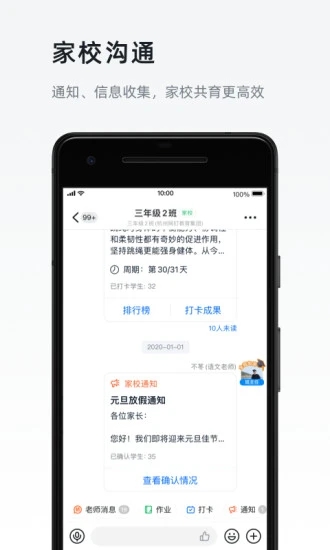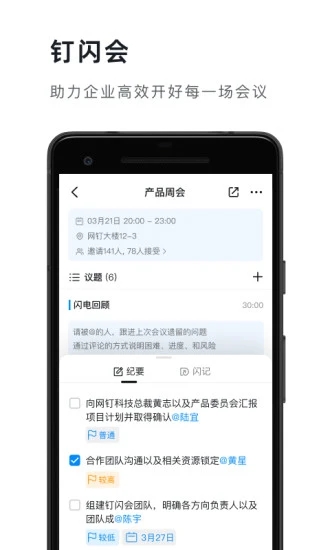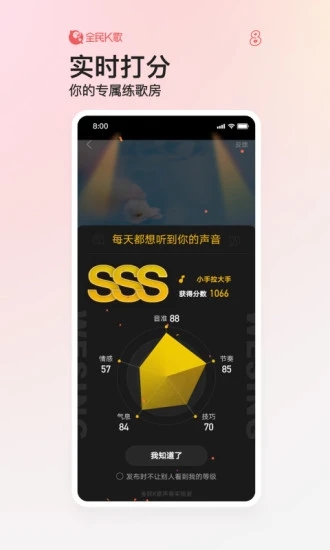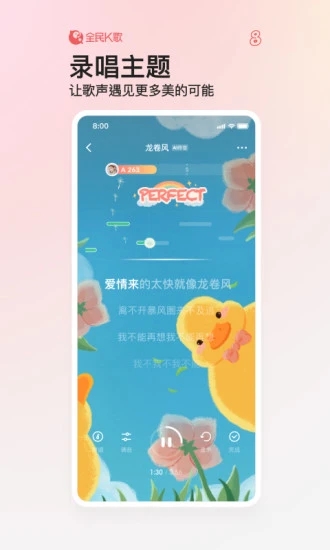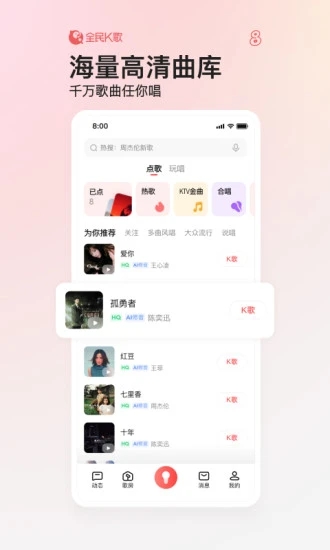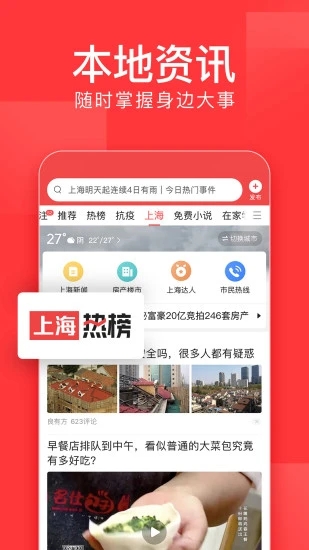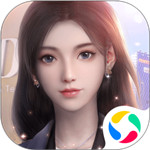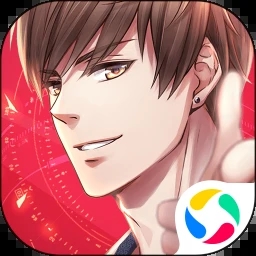钉钉怎么导出考勤数据 钉钉导出考勤表方法
作者:佚名 来源:喜人游戏网 时间:2024-04-21 12:00:01
你们知道上面的一些考勤数据表是怎么导出来的吗?钉钉app官方最新其实在使用软件的时候,钉钉app官方最新你们要查看自己一个月的考勤并且向导出来,但是不知道怎么操作,我们的软件是支持可以导出来的,这个不用担心,但是你们肯定不知道有哪些步骤是能够帮助你们导出考勤表的对不对,所以今天就给你们来分享一些比较细节方面的方法,一定不要错过了。
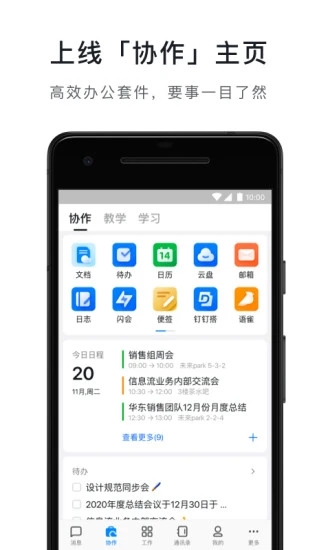
钉钉怎么导出考勤数据?
1、使用浏览器打开钉钉并登录管理员账号,点击工作台的选项。
2、点击后,选择下方的考勤打卡的选项进入。
3、进入后,在左侧点击月度汇总的选项。
4、点击后,在上方选择需要统计的开始时间和结束时间。
5、选择完毕后,点击下方的导出报表的选项。
6、点击后,选择下载的选项,即可导出考勤表。
以上就是小编带来的钉钉怎么导出考勤数据?钉钉导出考勤表方法,